|
Ważne Usługi programu Access 2010 i Usługi programu Access 2013 są usuwane z następnej wersji programu SharePoint. Zalecamy, aby nie tworzyć nowych aplikacji sieci Web i zmigrować istniejące aplikacje na platformę alternatywną, taką jak Microsoft Power Apps. Możesz udostępniać dane programu Access na platformie Dataverse, która jest bazą danych w chmurze, na której możesz budować aplikacje Power Platform, automatyzować przepływy pracy, wirtualnych agentów i nie tylko, w sieci, na telefonie lub tablecie. Aby uzyskać więcej informacji, zobacz Wprowadzenie: Migrowanie danych programu Access na platformę Dataverse. |
Program Access zawiera aplikację sieci Web o nazwie "Śledzenie składników majątku", która ułatwia śledzenie spisu środków trwałych firmy. Aplikację (bezpłatną) możesz pobrać i utworzyć za około minutę, a następnie dostosować ją do swoich potrzeb. Ta aplikacja sieci Web wymaga programu Access 2013 lub jego więcej w celu zmiany projektu.
Ważne: Aby można było utworzyć aplikację sieci Web do śledzenia składników majątku, musisz mieć lokalną witrynę programu SharePoint, w której można hostować aplikację.
-
Uruchom program Access i kliknij ikonę Śledzenie składników majątku.
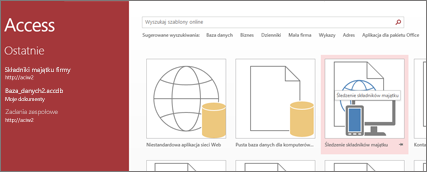
Na ekranie konfiguracji Śledzenie składników majątku zostanie wyświetlony podgląd aplikacji.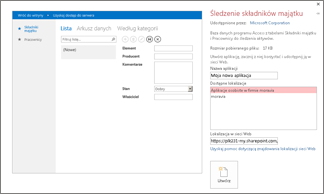
-
W polu Nazwa aplikacji wpisz nazwę nowej aplikacji sieci Web.
-
W polu Lokalizacja w sieci Web wprowadź adres URL witryny programu SharePoint, w której chcesz utworzyć aplikację sieci Web, a następnie kliknij przycisk Utwórz.
Porada: W przypadku wklejania adresu URL skopiowanego z witryny otwartej w przeglądarce sieci Web pomiń ciąg „_layouts” i wszystko, co po nim następuje. Na przykład wprowadź adres: https://contoso.sharepoint.com/sites/sales/
W razie problemów zobacz Znajdowanie lokalizacji w sieci Web dla aplikacji sieci Web programu Access.Gdy program Access utworzy aplikację w określonej lokalizacji w sieci Web, powinna ona pojawić się po około minucie.
Nowa aplikacja zostanie otwarta w widoku projektu w programie Access. i wyświetlona na stronie, której karta będzie zawierać nazwę aplikacji. Tworzenie aplikacji rozpoczęliśmy od szablonu aplikacji śledzenia zasobów, dlatego bezpośrednio pod kartą strony zostaną wyświetlone trzy gotowe tabele: Składniki majątku, Kategorie i Pracownicy. Możesz od razu zacząć korzystać z aplikacji albo dostosować ją, dodając lub modyfikując tabele i widoki dla poszczególnych tabel.
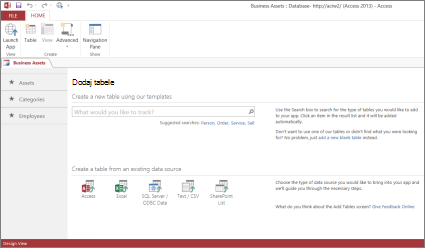
Jednym ze sposobów dodania nowej tabeli w aplikacji sieci Web jest wyszukanie szablonu tabeli w polu Co chcesz śledzić?. Po wybraniu szablonu tabeli program Access tworzy na jego podstawie jedną lub więcej tabel zawierających pola, których nazwy, typy danych i relacje z innymi polami i tabelami odpowiadają przyszłej zawartości danej tabeli.
Załóżmy, że chcesz śledzić sprzęt posiadany przez Twoją firmę, na przykład narzędzia. Wpisz "sprzęt" w polu wyszukiwania, a w polu wyszukiwania zostanie wyświetlona lista o kilka pozycji w szablonie tabeli o nazwie Elementy. Kliknij pozycję Elementy,a w okienku po lewej stronie zostanie wyświetlona nowa tabela o nazwie Elementy z trzema oryginalnymi tabelami —Majątek,Kategorie i Pracownicy. Pojawiła się nowa tabela Kontakty, która została utworzona po dodaniu tabeli Elementy połączonej z tabelą Elementy.
Kliknij pozycję Elementy w okienku po lewej stronie, aby wyświetlić trzy widoki (czyli formularze), z których każdy ma inny sposób na przyjrzenie się i wprowadzenie danych w tabeli. W kierunku od lewej do prawej zostanie wyświetlony widok listy, arkusz danych i widok Według kategorii. Nowo tworzyć tabelę zawsze zawiera ona co najmniej widok listy i arkusza danych. Tabela Elementy majątku ma niestandardowy widok "Według kategorii", ponieważ ten widok został wbudowany w szablon tabeli Elementy, na podstawie których została oparta tabela.
Po zapoznaniu się z projektem aplikacji w programie Access można zacząć go używać.
-
Na karcie Narzędzia główne kliknij pozycję Uruchom aplikację.
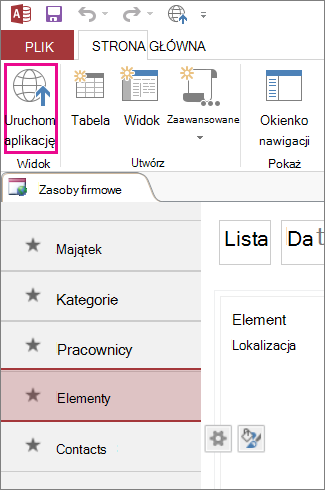
Spowoduje to uruchomienie aplikacji w domyślnej przeglądarce sieci Web.
-
Na stronie aplikacji rozpocznij wprowadzanie informacji. Aby przechodzić między polami, użyj klawisza Tab, tak jak na zwykłym formularzu służącym do wprowadzania danych.
-
Po zakończeniu wprowadzania informacji dotyczących pierwszego rekordu kliknij przycisk Zapisz na pasku akcji.
Pasek akcji zawiera pięć przycisków służących do pracy z rekordami (Dodaj, Usuń, Edytuj, Zapisz i Anuluj).
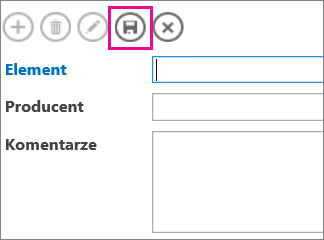
-
Po zapisaniu rekordu na pasku akcji zostaną udostępnione przyciski Dodaj, Usuń i Edytuj, umożliwiając dodanie nowego rekordu lub zmodyfikowanie bądź usunięcie bieżącego rekordu.
Aby dowiedzieć się więcej o tworzeniu, dostosowywaniu i pracy z aplikacjami sieci Web programu Access, zobacz następujące artykuły i klipy wideo:










